Si prega di notare che Screens 4 non è più disponibile ed è stato sostituito da Screens 5, un'app universale per iPhone, iPad, Mac e Vision Pro.
Apple ha apportato molti miglioramenti alla sicurezza in macOS negli ultimi anni. Ciò significa che a volte quando ci si connette a un Mac remoto, la finestra di accesso viene visualizzata anche se si è già effettuato l'accesso tramite Screens:
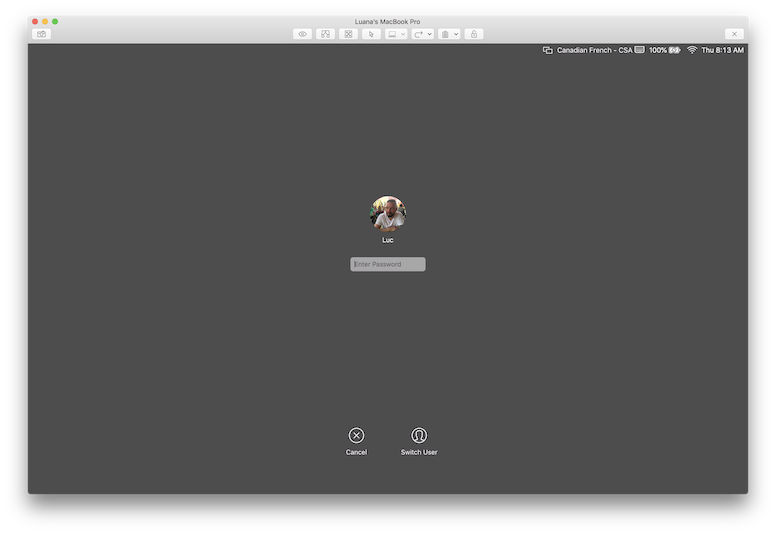
Apple ha aggiunto questa funzionalità per migliorare la sicurezza quando si controlla da remoto un computer in un ambiente in cui non si desidera che il computer rimanga sbloccato al termine della condivisione dello schermo.
Fortunatamente, ci sono alcune soluzioni alternative:
1. Abilita la modalità tenda
Quando abiliti la Modalità tenda, le versioni recenti di macOS salteranno brevemente la visualizzazione della finestra di accesso ma ti consentiranno di entrare senza dover digitare la password utente Mac. Assicurati di abilitare Gestione remota sul Mac a cui ti stai connettendo.
2. Imposta il tuo Mac per l'accesso automatico durante l'avvio
Puoi attivare l'accesso automatico per un account utente macOS, in modo che il tuo Mac acceda automaticamente a quell'account durante l'avvio.
Leggi questo articolo Apple per maggiori dettagli: https://support.apple.com/en-ca/HT201476
3. Tieni premuto per inviare la password
Sappiamo quanto possa essere frustrante, soprattutto quando hai una password utente Mac lunga e complessa. Ecco perché abbiamo sviluppato una funzionalità chiamata Hold to Send Password, disponibile su iOS e Mac (su cui la funzionalità è chiamata One-Click User Password". Troverai maggiori informazioni su questa funzionalità qui.
4. Disattiva la funzionalità
Se vuoi disattivare questa funzionalità, puoi aprire il Terminale sul tuo Mac remoto e digitare:
sudo defaults write /Library/Preferences/com.apple.RemoteManagement.plist RestoreMachineState -bool no Usa yes invece di no per ripristinare la funzionalità.
Usa con cautela
Non consigliamo di disattivare questa funzionalità a meno che tu non sia certo che nessun altro sarà in grado di accedere fisicamente al tuo Mac quando sei lontano.
